الإعلانات
انه الوقت ل نظف نظام Windows الخاص بك كيفية تنظيف سطح مكتب Windows الخاص بك مرة واحدة وإلى الأبدالفوضى أكثر ضررا مما تدرك. يعمل سطح مكتب Windows المرتبط على تسهيل العثور على الأشياء ، ويسر النظر إليها ويقلل الضغط. نعرض لك كيفية ترتيب سطح المكتب. اقرأ أكثر لجميع السائقين القدامى وغير الضروريين. هذا سوف تحرير مساحة التخزين الخاصة بك قم تلقائيًا بتحرير مساحة القرص باستخدام استشعار تخزين Windows 10عندما تنفد مساحة القرص ، ماذا تفعل؟ يحتوي Windows 10 على ميزة تسمى Sense Storage والتي يمكنها مساعدتك في مسح تلك الخنازير. نعرض لك كيفية إعداده. اقرأ أكثر وقد ترى بعض التحسينات في الأداء. سنعرض لك طريقتين رائعتين لترتيب هذين السائقين.
لا يحتفظ نظامك بإصدارات برامج التشغيل السابقة للأجهزة الحالية فحسب ، بل يخزن أيضًا برامج تشغيل للأجهزة التي توقفت عن استخدامها منذ فترة طويلة. قد ترغب في الاحتفاظ بالأول ، ولكن الأخير يمكن أن يذهب!
إذا كانت لديك طرقك الخاصة للمشاركة في إزالة برامج التشغيل القديمة من جهاز Windows ، فالرجاء إخبارنا بذلك في التعليقات أدناه.
إزالة إصدارات برنامج التشغيل السابقة
عند تحديث برنامج تشغيل موجود ، سيحتفظ Windows بالإصدار القديم المخزن على نظامك. هذا بحيث يمكنك بسهولة
نعود إلى إصدار العمل استعادة التحكم في تحديثات برنامج التشغيل في Windows 10يمكن أن يتلف برنامج تشغيل Windows السيئ يومك. في Windows 10 ، يقوم Windows Update تلقائيًا بتحديث برامج تشغيل الأجهزة. إذا كنت تعاني من العواقب ، دعنا نوضح لك كيفية استرجاع سائقك ومنع المستقبل ... اقرأ أكثر إذا تسبب الجديد في مشاكل.ومع ذلك ، فإن السائقين القدامى يشغلون مساحة ، لذلك إذا كنت تفضل التخلي عن هذه الحماية ، فيمكنك إزالتها جميعًا. تذكر ، إذا كنت نادمًا على اختيارك ، فيمكنك عادةً العثور على برامج التشغيل السابقة من موقع ويب الشركة المصنعة للجهاز.
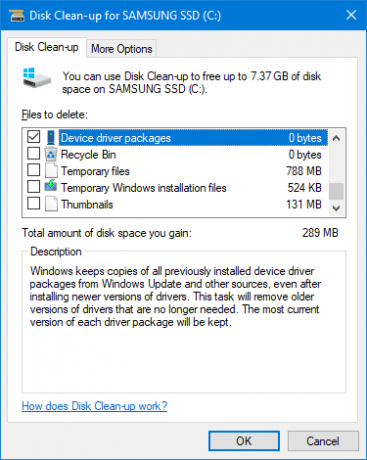
للبدء ، اضغط على مفتاح Windows + R لفتح Run. إدخال cleanmgr وانقر حسنا. حدد محرك أقراص النظام الرئيسي من القائمة المنسدلة وانقر فوق حسنا. سيتم بعد ذلك فتح تنظيف القرص. انقر تنظيف ملفات النظام. قد تحتاج إلى تحديد محرك أقراص النظام الخاص بك مرة أخرى.
سيؤدي ذلك إلى إظهار نافذة تحتوي على قائمة بالأشياء التي يمكنك حذفها لتوفير مساحة النظام. لا تتردد في وضع علامة في مربعات العناصر الأخرى ، ولكن العنصر المناسب بالنسبة لنا هو حزم برنامج تشغيل الجهاز. بمجرد التحديد ، انقر فوق حسنا وسيحذف إصدارات برنامج التشغيل الأقدم لديك.
إزالة برامج تشغيل الأجهزة القديمة
اذا كنت تملك كان نظامك لفترة طويلة هل تستخدم جهاز كمبيوتر قديم؟ امنحها حياة جديدة مع LXDEكما يمكن القول أن Linux هو نظام التشغيل الأكثر تخصيصًا بينه وبين Windows و Mac OS X ؛ هناك مساحة كبيرة لتغيير كل ما تريد. يمكن أن يؤدي التخصيص الصحيح إلى أداء هائل ... اقرأ أكثر ثم ربما تكون قد مررت بالعديد من الأجهزة المختلفة. يمكن لمكبرات الصوت وأجهزة الماوس ولوحات المفاتيح وجميع أنواع الأجهزة تثبيت برامج التشغيل الخاصة بها على جهاز الكمبيوتر الخاص بك.
ستظل برامج تشغيل هذه الأجهزة مثبتة ، حتى إذا لم تعد تستخدم هذا الجهاز ، ولكنك مخفي عن الأنظار. سنوضح لك كيفية الكشف عنها وحذفها.
الخطوة 1: كشف السائقين المخفيين
هناك طريقتان مختلفتان يمكنك استخدامهما للكشف عن برامج التشغيل المخفية. كلاهما يحقق نفس الشيء ولكن لا تتردد في استخدام أيهما تشعر بالراحة معه.
الخيار 1: استخدام موجه الأوامر
قم بإجراء بحث عن النظام كمد. التالى، انقر على اليمين على النتيجة ذات الصلة وانقر تشغيل كمسؤول.
سيؤدي هذا إلى فتح موجه الأوامر بأذونات مرتفعة (على الرغم من أنه ليس الوحيد طريقة لفتح موجه أوامر المسؤول أسرع طريقة لفتح موجه أوامر المسؤول في Windows 10في بعض الأحيان ، يحتاج الجميع إلى فتح موجه أوامر المسؤول. لا تضيع الوقت - استخدم هذه الطريقة فائقة الراحة للوصول إليها بشكل أسرع. اقرأ أكثر ). انسخ والصق التالي:
تعيين DEVMGR_SHOW_NONPRESENT_DEVICES = 1
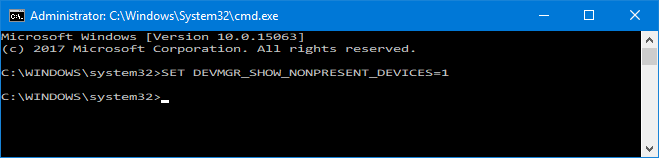
صحافة أدخل. لن تتلقى رسالة تأكيد ، ولكن التغيير سيحدث.
الخيار 2: استخدام متغيرات البيئة
قم بإجراء بحث عن النظام تحرير متغيرات البيئة لحسابك وحدد النتيجة ذات الصلة.
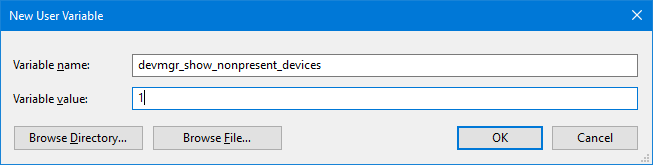
في ال متغيرات المستخدم في الجزء العلوي ، انقر فوق جديد…. في النافذة الجديدة ، أدخل اسم المتغير مثل الأجهزة devmgr_show_nonpresent_dev و ال قيمة متغيرة مثل 1. ثم اضغط حسنا.
الخطوة 2: حذف من إدارة الأجهزة
الآن بعد أن كشفنا عن السائقين المخفيين ، حان الوقت لإزالتها. هل بحث النظام مدير الجهاز وحدد النتيجة ذات الصلة.
بمجرد فتحها ، انتقل إلى عرض> إظهار الأجهزة المخفية. سيعطيك هذا قائمة بجميع أجهزتك النشطة وغير النشطة. تلك التي تكون غير نشطة ستكون رمادية.
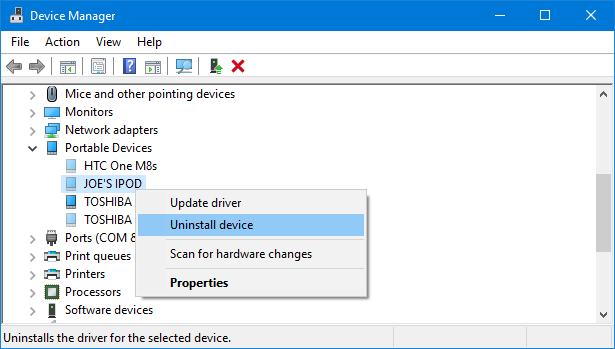
انقر على اليمين الجهاز غير النشط وانقر إلغاء تثبيت الجهاز لإزالته بالكامل. ستحتاج إلى القيام بذلك بدوره لكل جهاز تريد إلغاء تثبيته.
السائقون ذهبوا!
باستخدام هاتين الطريقتين ، يمكنك التأكد من أن نظامك يحتوي فقط على برامج تشغيل محدثة للأجهزة التي تستخدمها بنشاط. اعتمادًا على عدد محركات الأقراص التي قمت بتخزينها ، سيكون لديك الآن جزء جيد من مساحة التخزين المجانية.
إذا كنت تبحث عن مزيد من النصائح حول كيفية تحقيق أقصى استفادة من برامج تشغيل Windows ، فراجع أدلةنا حول إيجاد واستبدال السائقين الذين عفا عليهم الزمن كيفية البحث عن واستبدال برامج تشغيل ويندوز القديمةقد تكون برامج التشغيل الخاصة بك قديمة وتحتاج إلى التحديث ، ولكن كيف تعرف؟ إليك ما تحتاج إلى معرفته وكيفية القيام بذلك. اقرأ أكثر .
هل لديك طريقة أخرى للعثور على برامج التشغيل القديمة وإزالتها؟ كم مرة تنظف السائقين؟
ولد جو مع لوحة مفاتيح في يديه وبدأ على الفور الكتابة عن التكنولوجيا. وهو الآن كاتب مستقل بدوام كامل. اسألني عن Loom.

